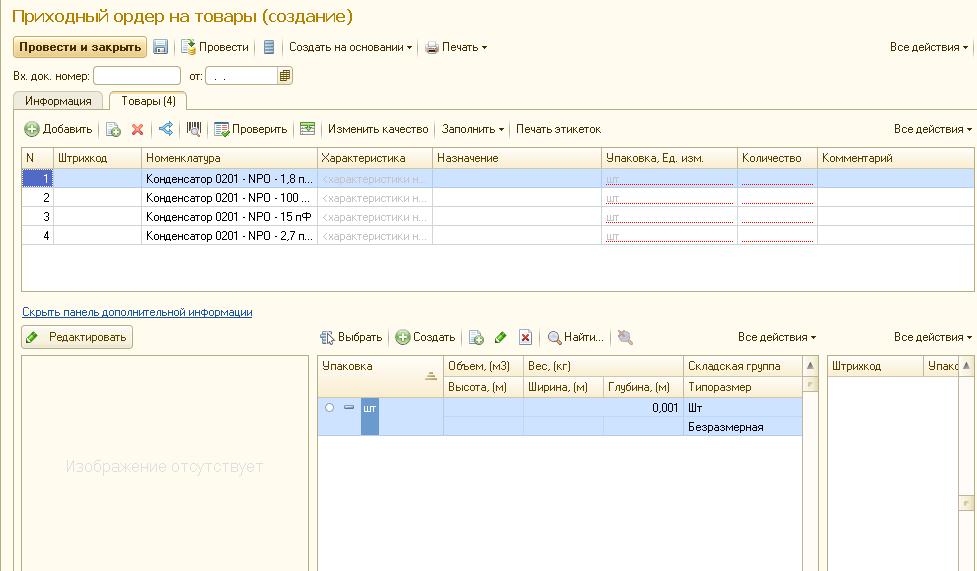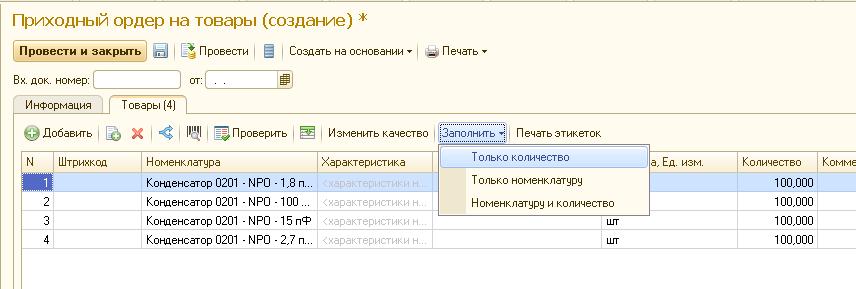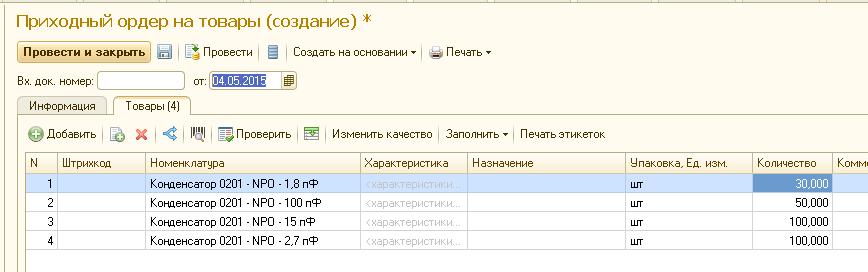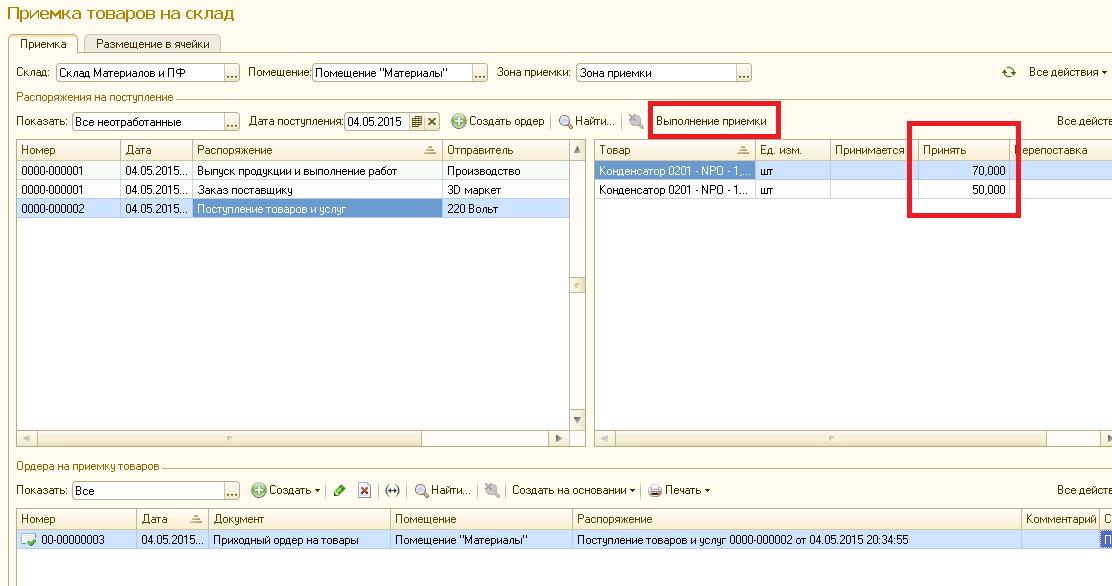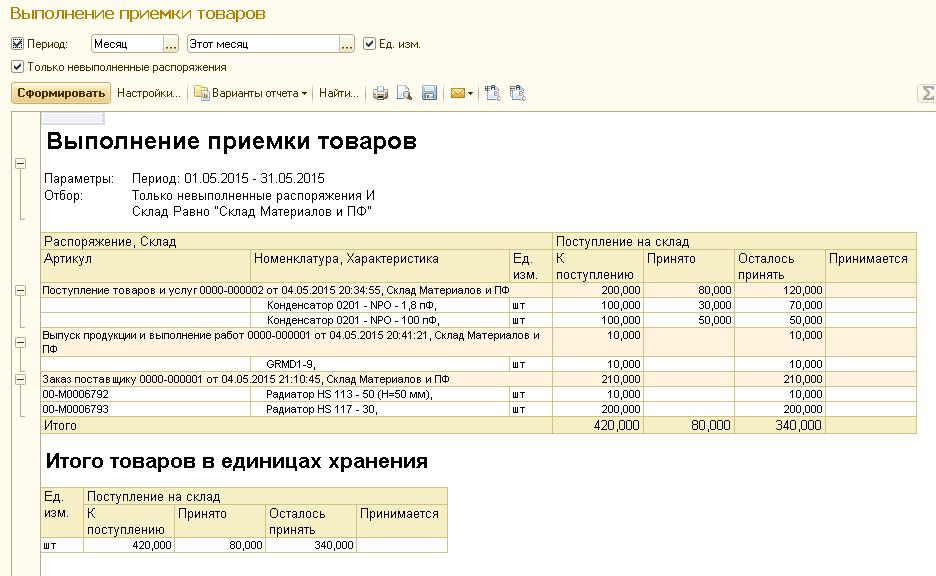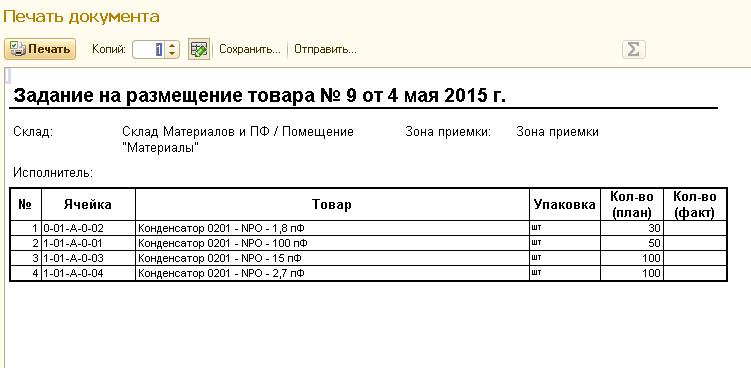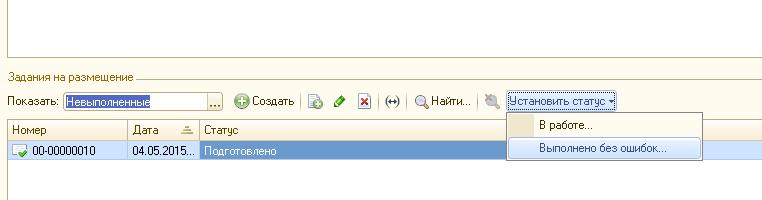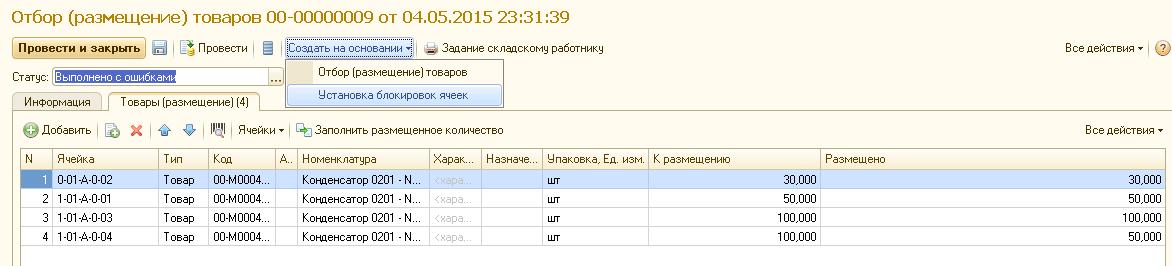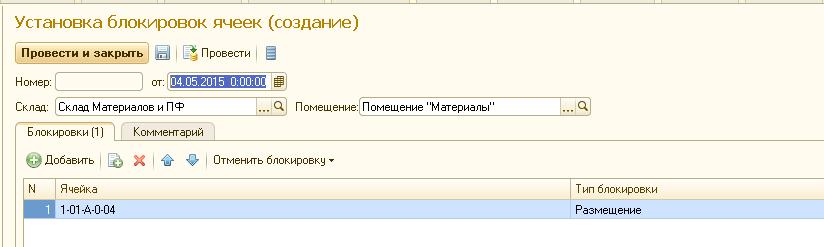1С ERP: Прием товара на адресный склад
Автор статьи: Бурцева В.Ю. ООО «ИТ Бизнеспроект»
Прием товара на ордерный склад осуществляется из формы «Приемка товаров на склад» (вызывается из раздела «Склад»). Нужно выбрать склад и помещение. В окне распоряжений на поступление высвечиваются документы основания для поступления на склад, у которых в качестве склада указан выбранный склад. Они в 1С ERP называются «Распоряжения». На рисунке ниже мы видим документы: «Заказ поставщику», «Выпуск продукции» и «Поступление товаров и услуг». В правой части окна мы видим, какую именно номенклатуру и в каком количестве нужно принять по распоряжению, на котором стоит курсор. Заметим, что ни в одном из документов («Поступления товаров и услуг», «Выпуск продукции», «Заказ поставщику») ни ячейки, ни помещения не указываются. Только склад.
1.Для того что бы осуществить приемку нужно встать на нужный документ и нажать «Создать ордер».
После нажатия на «Создать ордер», программа автоматически создает приходный ордер. Закладка «Информация» заполняется автоматом.
На закладке «Товары» автоматом заполняется перечень товаров. Колонки «Упаковка» и «Количество» остаются пустыми. Предполагается, что кладовщик в процессе приемки заполняет количество и упаковку, в которой поступила номенклатура.
Однако, количество можно заполнить автоматом, нажав на кнопку «Заполнить», а затем — откорректировать в случае необходимости.
Предположим, что товар пришел не весь и кладовщик откорректировал количество.
Тогда после проведения документа в форме «Приемка товаров на склад» будет высвечиваться тот остаток, который осталось принять: исходное количество за вычетом уже принятого. В нижней части формы высветится введенный ордер на приемку товара.
Нажав на «Выполнение приемки», можно увидеть состояние приемки.
Прием товара на адресный склад осуществляется в специальную ячейку с типом «Приемка», а затем — номенклатура размещается по ячейкам.
- Разметить товар по ячейкам. Для этого нужно перейти на форму «Размещение в ячейки» формы «Приемка на склад». Там высвечивается номенклатура, принятая в зону приемки и готовая к размещению.
Для того что бы разместить товар по ячейкам – необходимо нажать «Создать задания на размещения». Программа автоматически сформирует размещение по ячейкам в соответствии с правилами и стратегиями размещения, введенными в процессе настройки адресного склада. В нижней части экрана появится документ «Задание на размещение» со статусом «Подготовлено».
- Распечатать созданный документ «Задание на размещение» нужно и передать его складскому работнику. В документе «Задание на размещение» видно, в какую ячейку программа определила товар. При необходимости ячейку можно заменить.
- После фактического размещения номенклатуры складской работник должен документу «Задание на размещение» установить статус «Выполнено без ошибок».
Если разместить по какой-то причине не удалось – установить статус «Выполнено с ошибками». Тогда в задании на размещение появится колонка, в которой нужно указать фактически размещенную номенклатуру. Остальная номенклатура останется не размещенной. Для нее придется вводить новое задание на размещение. Если разместить не получилось из-за проблем с ячейкой, то данную ячейку можно заблокировать (что бы программа не пыталась в нее размещать). Для этого на основании задания на размещение в 1С ERP можно ввести документ «Установка блокировок ячеек».
- Движение товара внутри адресного склада в 1С ERP можно посмотреть с помощью отчета «Движение товаров на адресных складах».
Можно использовать различные настройки отчета. Например, нас интересует только остаток в ячейках в базовых единицах.
«Заглянуть» в содержимое ячейки можно из справочника «Складские ячейки».